Cara Menggunakan Fungsi AVERAGEA Untuk Mencari Nilai Rata - Rata Dari Angka Dan Teks Dalam Excel
Rumus AVERAGEA Excel - Dalam Excel rumus AVERAGEA ada dalam kelompok Fungsi Statistik.
Fungsi AVERAGEA mirip dengan AVERAGE yang telah kita bahas dalam artikel sebelumnya.
Fungsi AVERAGE dapat digunakan untuk mencari nilai rata - rata dari sebuah deret angka dalam range Excel.
Hampir sama dengan AVERAGE, AVERAGEA juga digunakan untuk mencari nilai rata - rata dari sebuah range dalam Excel.
Kemudian apa bedanya fungsi AVERAGEA dengan fungsi AVERAGE dalam Excel ?
Untuk mengetahuinya silahkan lanjutkan membaca dan juga mempelajari artikel ini sampai dengan selesai.
Adalam artikel ini saya akan membahas tentang cara menggunakan fungsi AVERAGEA dalam Excel.
Cara Menggunakan Fungsi AVERAGEA Dalam Microsoft Excel
Fungsi AVERAGEA dalam Excel dapat digunakan untuk mencari nilai rata - rata dari argumen yang berupa angka, nama, array, teks yang merepresentasikan angka atau nilai logika.
Jadi perbedaan yang paling utama antara AVERAGE dan AVERAGEA adalah terletak pada nilai referensi atau isi dari range yang akan dicari rata - ratanya.
Untuk argumen yang bernilai logika dalam AVERAGE dikategorikan sebagai angka 1 untuk TRUE dan angka 0 untuk FALSE.
Argumen array atau teks diberikan nilai 0 (nol) dan untuk cell kosong ("") diberikan nilai 0 (nol).
Kesamaan antara AVERAGE dan AVERAGEA terletak pada cell kosong bahwa dalam AVERAGEA cell kosong tetap diabaikan sama dengan AVERAGE.
Syntax Dasar dan Argumen Fungsi AVERAGEA
Untuk syntax dan juga argumen dari fungsi AVERAGEA hampir sama dengan AVERAGE yaitu memiliki satu nilai argumen yang bersifat wajib.
Adapun syntax dasar dari fungsi AVERAGEA adalah sebagai berikut :
=AVERAGEA(value1;[value2];...)
- value1 : nilai atau range pertama yang akan dihitung rata - ratanya.
- value2... : merupakan nilai atau range kedua, ketiga dan seterusnya.
Khusus untuk argumen nilai2... bersifat optional sehingga boleh untuk dikosongkan atau tidak diisi.
Contoh Menggunakan Fungsi AVERAGEA Dalam Excel
Setelah mengetahui fungsi dan juga argumen dari rumus AVERAGEA selanjutnya kita akan melihat contoh penggunaanya.
Silahkan perhatikan gambar berikut ini :
Dalam gambar tersebut terlihat bahwa isi cell yang bentuknya teks tetap dihitung kedalam rata - rata.
Tentunya ini berbeda dengan fungsi AVERAGE yang hanya akan menghitung rata - rata dari cell yang berisi angka saja.
Untuk rumus yang digunakan dalam contoh seperti terlihat diatas adalah sebagai berikut :
=AVERAGEA(B3:B9)
Dengan rumus tersebut seperti terlihat dalam contoh menghasilkan nilai rata - rata sebesar 20,14.
Itulah pembahasan kita kali ini tentang cara menghitung rata - rata dari range yang berisi teks dalam Excel, semoga artikel ini bermanfaat untuk semua pembaca.

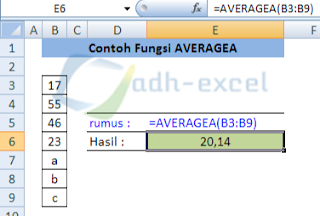
Post a Comment for "Cara Menggunakan Fungsi AVERAGEA Untuk Mencari Nilai Rata - Rata Dari Angka Dan Teks Dalam Excel"